
カスタム絵文字の使い方【Fedibird】
⚠️ Webブラウザでの操作や表示を前提にしています。
カスタム絵文字とは
MastodonやMisskeyにおける「カスタム絵文字」とは、各サーバーが用意している絵文字を指します。
各サーバーの管理者やカスタム絵文字の管理権限を持つユーザーが設定しており、サーバーごとに使用できるカスタム絵文字のラインナップは異なります。
一部のサーバーでは豊富な種類のカスタム絵文字があり、一方で非常に限られた絵文字しかないサーバーもあります。
特定のテーマを持つサーバーでは、そのテーマに関連するカスタム絵文字が豊富に用意されていることもあります。
また、アニメーションGIFのような動くカスタム絵文字も存在します。
カスタム絵文字を入力する基本
投稿入力欄で、カスタム絵文字を挿入したい位置にカーソルを置き、右上のアイコンを押します。
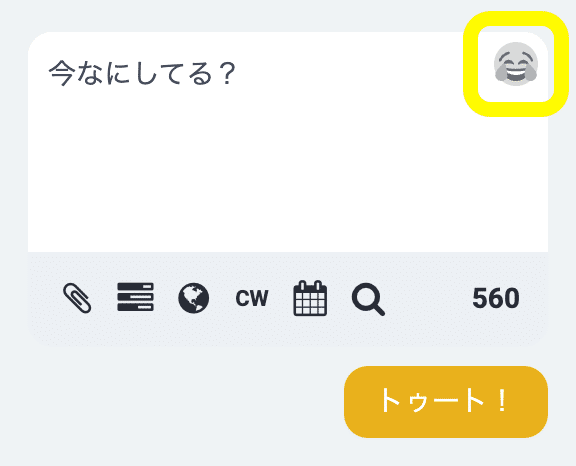
絵文字ピッカーが表示されます。
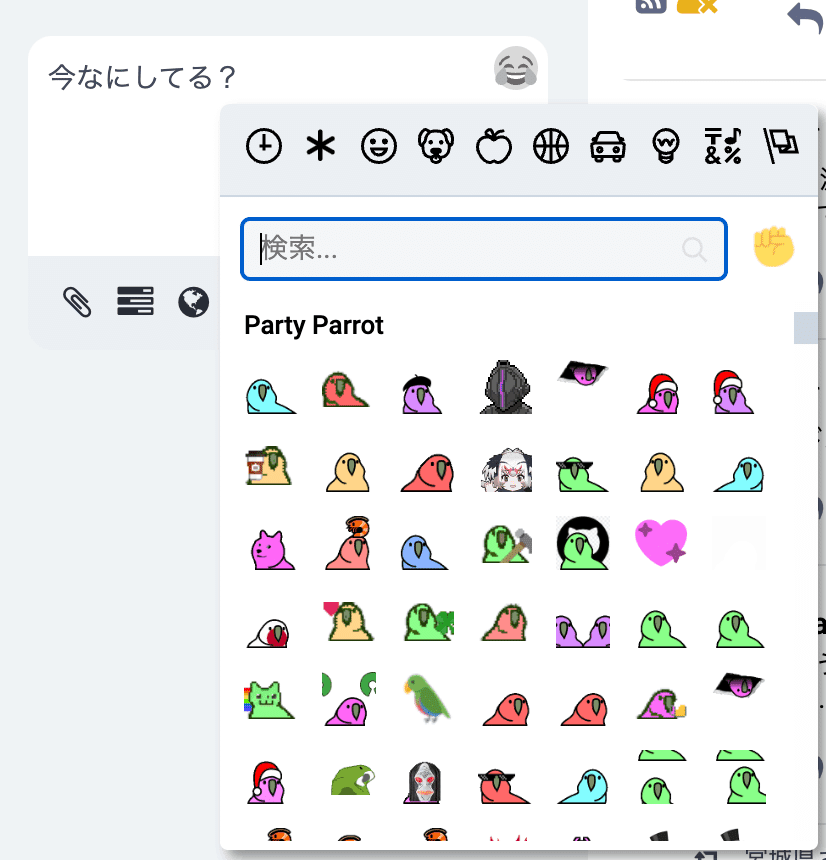
使用したい絵文字を選択すると、投稿入力欄に挿入されます。
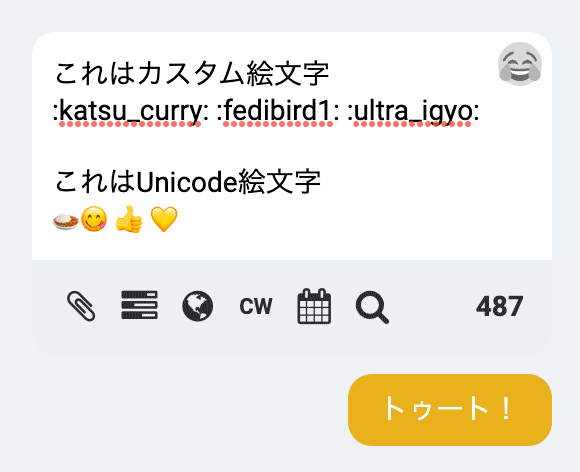
このように、カスタム絵文字は投稿入力欄内ではテキストに変換されます。
このテキストは「ショートコード」と呼ばれます。
ショートコードは、カスタム絵文字を識別するための名前で、コロン記号に挟まれた形式です。
一方、Unicode(ユニコード)絵文字は、パソコンやスマートフォンの文字入力で使用できる通常の絵文字のことで、こちらは投稿入力欄でも絵文字がそのまま表示されます。
この内容を投稿すると、

こうなります。
ショートコードだったカスタム絵文字も、ちゃんと絵文字で表示されますね😊
ショートコードを直接入力する
絵文字ピッカーで選択してもショートコードに変換されるため、使用したい絵文字のショートコードを知っていれば、直接投稿入力欄に入力することができます。
その際、Fedibirdでは「同じ行でショートコードが他の文字と隣り合う場合は、間にスペースを1つ以上挟む」というルールがありますので、注意しましょう。
これを守らないと、投稿時に絵文字になりません。基本的には。
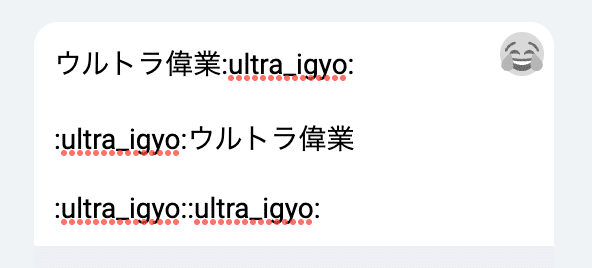
これはショートコードと文字の間、ショートコードとショートコードの間にスペースがないため、投稿すると、
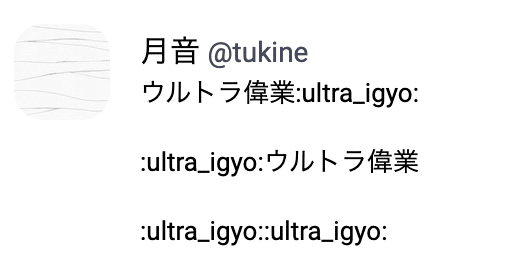
このように、絵文字として認識されず、ショートコードのままになってしまいます。
同じ投稿内容を修正して、
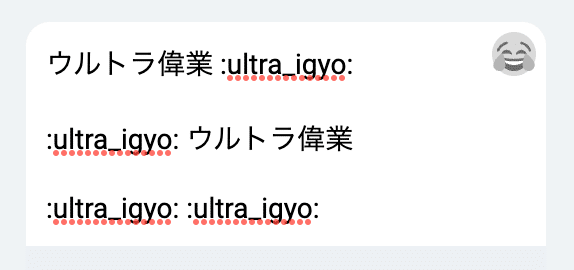
こうしてスペースを挿入して投稿すると、

無事にショートコードが絵文字に変換されました。
絵文字ピッカーから選択する場合は、自動でスペースが挿入されるため気にする必要はありませんが、後から投稿内のショートコード周りのテキストを修正したり、直接ショートコードを入力する場合には注意しましょう。
頻繁に使用する絵文字は、パソコンやスマートフォンでショートコードを辞書登録するとラクですよ〜。
絵文字ピッカーで検索する
Fedibirdでは絵文字が非常に多いため、絵文字ピッカーをスクロールして目的の絵文字を見つけるのは大変です。
そのため、一番上の「よく使う絵文字」にない絵文字を見つけるには、検索機能を活用することをおすすめします。
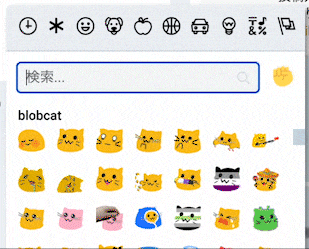
なんとなくでもショートコードを覚えていれば、その一部でもヒットします。
また、絵文字にはショートコード以外にもエイリアス名(別名)が設定されている場合があり、その名前でも検索できます。
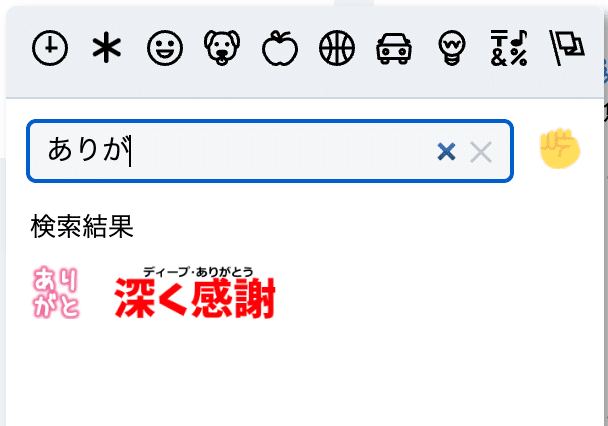
例えば、「ありがと」絵文字には「ありがとう」等、「深く感謝」絵文字には「ディープ・ありがとう」等がエイリアス名に設定されているので、このように「ありが」と入力してもヒットします。
思いつくキーワードを試してみると、「こんな絵文字あったんだ!?」と新たな発見があることもあり、楽しいですよ〜。
投稿入力欄で検索する
投稿入力欄では、半角コロン記号「:」に続けて検索語句を入力することで絵文字を検索できます。
⚠️ 同じ行で直前に文字がある場合は、スペースを入力してからコロンを入力します。
目的の絵文字が見つかったら、選択するとショートコードが入力されます。

検索には、前項の絵文字ピッカーで検索する方法と同じ語句を使用できます。
ショートコードを知る方法
投稿内で使用されている絵文字や絵文字ピッカーの絵文字のショートコードを確認する方法です。
パソコンの場合は、絵文字上にカーソルを重ねて少し待つと、ツールチップにショートコードが表示されます。

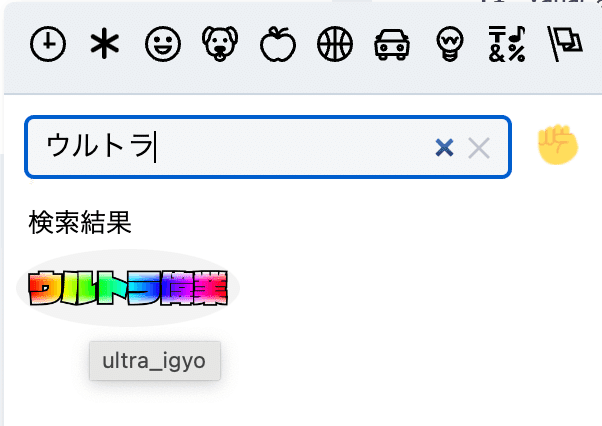
タッチデバイスの場合は、絵文字を長押しするとショートコードが表示されます。
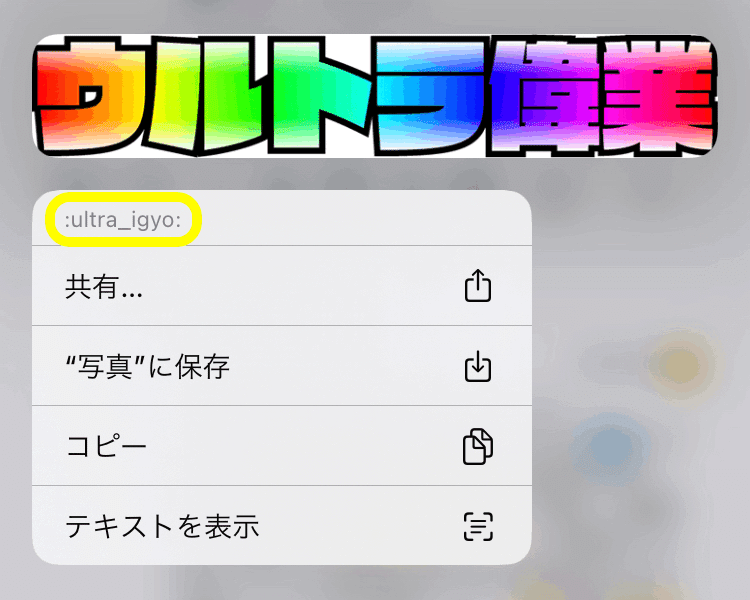
ユーザー名やプロフィールでも使える
ユーザー名やプロフィールでもカスタム絵文字を使用することができます。
ただし、入力画面では絵文字ピッカーや投稿入力欄の検索機能は利用できませんので、絵文字を投稿入力画面に入力してからコピー&ペーストすると便利です。
使用するカスタム絵文字によっては権利表示が必要な場合がある
使用するカスタム絵文字によっては、「権利表示」が必要な場合があります。
例えば、Fedibirdで使用できるFF14のカスタム絵文字では、権利表示の記載が求められています。
ユーザー名やプロフィールでカスタム絵文字を使用する際には、事前に所属しているサーバーのルールに権利表示に関する記載があるか確認しましょう。
大きく表示する単独絵文字機能
Fedibirdでは、「単独絵文字」という機能を使って、通常より大きな絵文字を表示することができます。
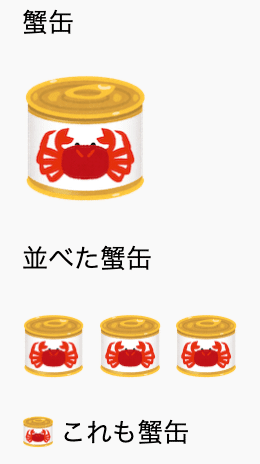
一番下の行の蟹缶が通常サイズで、並べた蟹缶と、一番上の蟹缶が単独絵文字です。
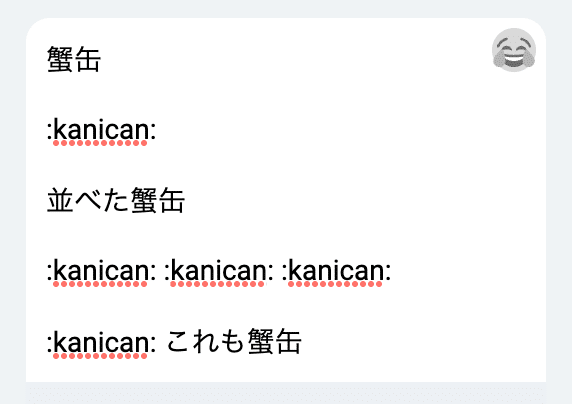
単独絵文字にするには、
上下の行に絵文字以外の文字がある場合に、その行との間に1行以上の空行がある。
絵文字と同じ行に、絵文字以外の文字が無い。
ように入力します。
同じ行に絵文字が1つだけで、上下が空行または行がない場合は、一番上の蟹缶サイズの絵文字になります。
同じ行に絵文字が複数あるか、または上下に絵文字のみの行がある場合は、並べた蟹缶サイズの絵文字になります。
ただし、横幅の広い絵文字は一番上の蟹缶サイズの書き方をしてもあまり大きくなりません。
絵文字を繋げて遊ぶ
カスタム絵文字の中には、複数の絵文字を連結して楽しめるものがあったりします。
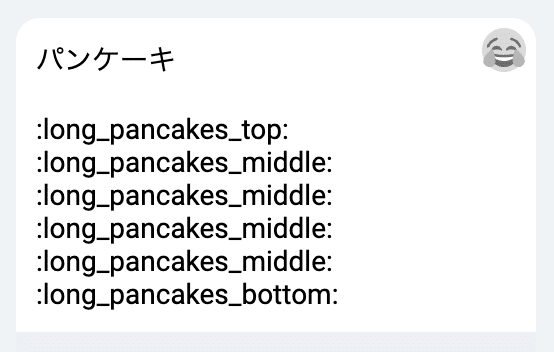
縦に連結できる絵文字のショートコードには「top」「middle」「bottom」が含まれていることが多いです。
「middle」のショートコードの数で高さを調整できます。
これを投稿すると、
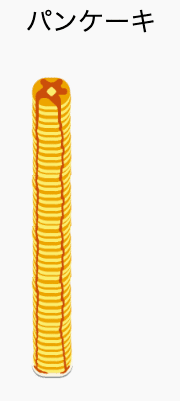
こうなります。たのし〜い。
他にも連結に利用できる絵文字はさまざまあるので、探してみてください〜。
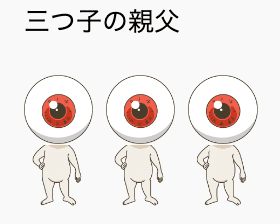

この記事が気に入ったらサポートをしてみませんか?
